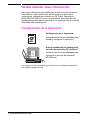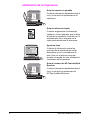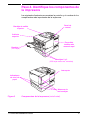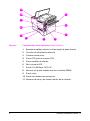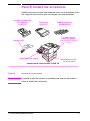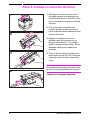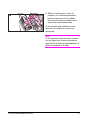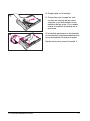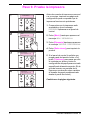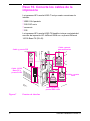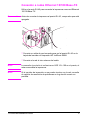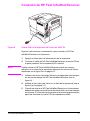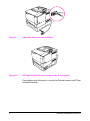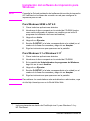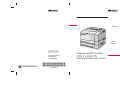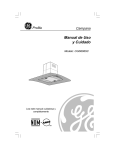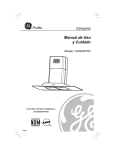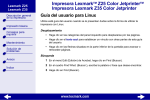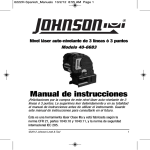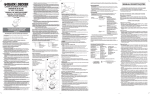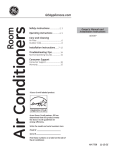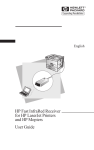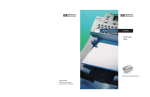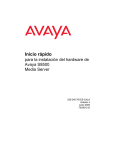Download Impresoras HP LaserJet 4050 T y 4050 TN Guía - Hewlett
Transcript
Español Lea Esto Primero Copyright© 1999 Hewlett-Packard Co. Impreso en Alemania Nº de referencia del manual C4252-90905 Impreso en papel reciclado *C4252-90905* *C4252-90905* C4252-90905 Impresoras HP LaserJet 4050 T y 4050 TN Guía de instalación inicial Impresoras HP LaserJet 4050 T y 4050 TN Guía de instalación inicial © Copyright Hewlett-Packard Company 1999 Reservados todos los derechos. Queda prohibida la reproducción, adaptación o traducción sin permiso previo y por escrito, excepto en los términos de la legislación de derechos de propiedad intelectual. Número de publicación C4252-90905 Primera edición, febrero de 1999 Hewlett-Packard Company 11311 Chinden Boulevard Boise, Idaho 83714 EE.UU. Garantía La información contenida en este documento está sujeta a cambios sin previo aviso. Hewlett-Packard no ofrece garantía de ninguna clase con respecto a esta información. HEWLETT-PACKARD RECHAZA LA GARANTÍA IMPLÍCITA DE COMERCIABILIDAD E IDONEIDAD PARA UN FIN ESPECÍFICO. Hewlett-Packard no será responsable de daños y perjuicios directos, mediatos, incidentales e indirectos, o de cualquier otro daño supuestamente relacionado con el suministro o el uso de esta información. Reconocimiento de marcas Adobe, PostScript y Adobe Photoshop son marcas comerciales de Adobe Systems Incorporated y pueden estar registradas en determinadas jurisdicciones. Microsoft, MS Windows, Windows y Windows NT son marcas registradas de Microsoft Corporation en los EE.UU. ENERGY STAR es una marca registrada de servicios de la Dependencia de Protección del Medio Ambiente de EE.UU. (EPA). Introducción Felicitaciones por la compra de una impresora HP LaserJet 4050. Esta impresora se distribuye con cuatro configuraciones distintas. Nota Esta guía de instalación inicial es solamente para las impresoras HP LaserJet 4050 T/4050 TN. Configuraciones Esta impresora se distribuye con cuatro configuraciones distintas: HP LaserJet 4050 La impresora HP LaserJet 4050 viene de fábrica con 8 MB de RAM y una bandeja para 500 hojas de papel. HP LaserJet 4050 N La impresora HP LaserJet 4050 N viene de fábrica con 16 MB de RAM, una tarjeta de servidor de impresión HP JetDirect 10/100Base-TX para conexión en red, un HP Fast InfraRed Receiver (FIR, receptor rápido de infrarrojos) y una bandeja para 500 hojas de papel. HP LaserJet 4050 T La impresora HP LaserJet 4050 T viene de fábrica con 8 MB de RAM y dos bandejas para 250 hojas de papel. HP LaserJet 4050 TN La impresora HP LaserJet 4050 TN viene de fábrica con 16 MB de RAM, una tarjeta de servidor de impresión HP JetDirect 10/100Base-TX para conexión en red, un HP Fast InfraRed Receiver (FIR) y dos bandejas para 250 hojas de papel. SP Guía de instalación inicial 1 Dónde obtener más información . . . Hay varias referencias disponibles para el uso con esta impresora. Para obtener copias adicionales de las guías que aparecen a continuación, póngase en contacto con HP Direct, llamando al (800) 538-8787 (EE.UU.) o con un distribuidor autorizado por HP. Puede obtener información adicional en el siguiente sitio en la World Wide Web: http://www.hp.com. Configuración de la impresora Configuración de la impresora Contiene instrucciones detalladas para instalar y configurar la impresora. Guía de instalación del software del servidor de impresión HP JetDirect * Contiene instrucciones detalladas para configurar el servidor de impresión HP JetDirect. *Se incluye con las impresoras que cuentan con un servidor de impresión HP JetDirect (tarjeta de red). 2 Guía de instalación inicial SP Utilización de la impresora Guía del usuario en pantalla Contiene información detallada sobre el uso y la solución de problemas de la impresora. Guía de referencia rápida Contiene sugerencias e información rápida en un libro pequeño que se deja al lado de la impresora. Consulte con el administrador de su red para ver la copia suministrada con la impresora. Ayuda en línea Contiene la información sobre las opciones de la impresora que están disponibles en los controladores de ésta. Para ver el archivo de ayuda, acceda a la ayuda en línea mediante el controlador de la impresora. Guía del usuario de HP Fast InfraRed Receiver Contiene información detallada sobre el uso y la solución de problemas del HP Fast InfraRed Receiver. SP Guía de instalación inicial 3 Lista de comprobación de la instalación Esta guía de instalación inicial le ayudará a instalar y configurar la nueva impresora. Para que la instalación se lleve a cabo de forma adecuada, siga los procedimientos de cada sección en el orden correspondiente. Desembale la impresora pasos del 1 al 4 Instale la impresora pasos del 5 al 9 Conecte los cables de la impresora paso 10 Instale el software de impresión paso 11 Imprima con el HP Fast InfraRed Receiver paso 12 Verifique la instalación paso 13 Acceda a la documentación del usuario en el CD-ROM paso 14 ¡ADVERTENCIA! La impresora es pesada. Recomendamos que dos personas la muevan. Nota Si desea obtener más información acerca de todas las características y capacidades de la impresora, consulte la guía del usuario en pantalla y los menús de ayuda del controlador de la impresora (se instalará junto con el software de impresión). 4 Guía de instalación inicial SP Paso 1. Compruebe el contenido del embalaje Documentación de la impresora Impresora Cable de alimentación eléctrica Cartucho de tóner Software de impresión Figura 1 Contenido del embalaje Nota En el embalaje no se incluye el cable de la impresora. En la guía del usuario en pantalla se explica el procedimiento para pedirlo. SP Guía de instalación inicial 5 Paso 2. Quite el material de embalaje Nota Guarde todo el material de embalaje por si alguna vez necesita volver a embalar la impresora. 1 Quite la bolsa y la cinta adhesiva de las bandejas. 2 Quite la cinta de la parte posterior de la impresora. 3 Abra la cubierta superior. 4 Extraiga las dos piezas de embalaje del interior de la cavidad del cartucho de tóner. 5 Quite la película de plástico del visor del panel de control. Continúa en la página siguiente. 6 Guía de instalación inicial SP 6 Extraiga con cuidado las bandejas 2 y 3 de la impresora. 7 Quite el material y cinta de embalaje de las bandejas. 8 Vuelva a introducir las bandejas 2 y 3 en la impresora, deslizándolas con cuidado. SP Guía de instalación inicial 7 Paso 3. Prepare el emplazamiento de la impresora 100,76 cm de longitud completa, con bandejas de entrada y bandeja de salida posterior abierta 61,64 cm solamente la impresora, con la bandeja de salida posterior abierta 39 cm Peso de la impresora: 20,71 kg (sin el cartucho de tóner) HP LaserJet 4050 T/4050 TN 51,19 cm con la cubierta abierta 38,5 cm con la cubierta superior cerrada Figura 2 Dimensiones de la impresora 8 Guía de instalación inicial SP Requisitos de ubicación de la impresora • Una superficie firme y plana donde colocar la impresora • Espacio suficiente alrededor de la impresora • Una sala bien ventilada • Evitar la exposición directa a la luz del sol y a los productos químicos, incluidos los productos limpiadores basados en amoníaco SP • Alimentación eléctrica apropiada • Ambiente estable, sin cambios bruscos de temperatura ni de humedad • Humedad relativa entre 20% y 80% • Temperatura ambiente entre 10° y 32,5° C Guía de instalación inicial 9 Paso 4. Identifique los componentes de la impresora Las siguientes ilustraciones muestran la posición y el nombre de los componentes más importantes de la impresora. Panel de control Bandeja de salida superior Cubierta superior Es posible instalar más memoria aquí Bandeja 1 (100 hojas) Bandejas 2 y 3 (250 hojas cada una, cerradas) Interruptor Indicadores de nivel de papel Números de las bandejas Figura 3 Componentes de la impresora (vista frontal) 10 Guía de instalación inicial SP 11 1 10 9 2 8 3 7 6 Figura 4 5 4 Componentes de la impresora (vista posterior) 1 Bandeja de salida posterior (ruta del papel de paso directo) 2 Conector de alimentación eléctrica 3 Cubierta contra polvo 4 Puerto FIR (para el receptor FIR) 5 Puerto paralelo de interfaz 6 Red, ranura de E/S 7 Puerto 10/100 Base-TX RJ-45 8 Memoria (se puede instalar más de un módulo DIMM) 9 Puerto serie 10 Puerto de interfaz para accesorios 11 Números de serie y de modelo (dentro de la cubierta) SP Guía de instalación inicial 11 Paso 5. Instale los accesorios Instale los accesorios que haya adquirido junto con la impresora. Para ello, siga las instrucciones que se incluyen con cada accesorio. Servidor de impresión HP JetDirect tarjeta EIO Disco duro tarjeta EIO DIMM de memoria o memoria flash Accesorio para impresión dúplex* (para imprimir a doble cara) Receptor FIR Alimentador de sobres Bandeja para 500 hojas de papel Impresoras HP LaserJet 4050 T/4050 TN * La cubierta contra polvo no se utiliza cuando está instalado el accesorio de impresión a doble cara. Figura 5 Accesorios opcionales Nota Consulte la guía del usuario en pantalla para obtener información sobre el pedido de accesorios. 12 Guía de instalación inicial SP Paso 6. Instale el cartucho de tóner 1 Extraiga el cartucho de tóner de su embalaje (guarde el embalaje por si necesita almacenar el cartucho). Para abrir la impresora, levante la cubierta superior. 2 Gire el cartucho y muévalo con cuidado de lado a lado para que el tóner se distribuya correctamente en el interior del mismo. 3 Busque la lengüeta de la cinta selladora que se encuentra en un extremo del cartucho. Con cuidado, doble la lengüeta hacia atrás y hacia adelante hasta que se separe del cartucho. 4 Tire con firmeza de la lengüeta para quitar toda la cinta (56 cm). Evite tocar cualquier resto de tóner negro de la cinta. Nota Si la lengüeta se separa de la cinta, tome la cinta y tire para separarla del cartucho. Continúa en la página siguiente. SP Guía de instalación inicial 13 5 Sitúe el cartucho tal y como se muestra, con la flecha apuntando hacia la impresora. Con cuidado, introduzca el cartucho dentro de la impresora hasta donde entre. Si el cartucho está instalado correctamente, la cubierta se cerrará sin problemas. Nota Si se mancha la ropa de tóner, límpiela con un trapo seco y lave la prenda en agua fría (si la lava con agua caliente, el tóner se quedará en la tela). 14 Guía de instalación inicial SP Paso 7. Ponga papel en las bandejas Bandejas 2 y 3 Las bandejas 2 y 3 tienen capacidad para 250 hojas. En la guía del usuario en pantalla de la impresora, se especifican los tamaños de papel que se pueden utilizar. 1 Extraiga por completo la bandeja fuera de la impresora. 2 Si la bandeja no está configurada para el tamaño de papel adecuado, deslice las guías izquierda y derecha para que se ajusten a la anchura del papel. 3 Localice las pestañas para soltar el ajustador de tamaño de papel (indicadas con dos flechas). Presione las pestañas azules hacia adentro para liberarlas de sus ranuras, al tiempo que desliza la sección posterior de la bandeja para que muestre el tamaño de papel adecuado. Compruebe que las pestañas queden bloqueadas en las ranuras apropiadas. Continúa en la página siguiente. SP Guía de instalación inicial 15 4 Ponga papel en la bandeja. 5 Compruebe que el papel no esté curvado en ninguna de las cuatro esquinas y que esté debajo de las pestañas de las guías. Con cuidado, vuelva a introducir la bandeja en la impresora. Si la bandeja para papel se ha ajustado correctamente, la impresora detectará de forma automática el tamaño de papel. Repita estos pasos para la bandeja 3. 16 Guía de instalación inicial SP Bandeja 1 La bandeja 1 es una bandeja multipropósito que puede contener un máximo de 100 hojas de papel, 10 sobres o 20 fichas. La bandeja 1 es de gran utilidad para imprimir sobres, transparencias, tamaños de papel especiales u otros tipos de sustrato de impresión sin tener que descargar el resto de las bandejas. Nota Es posible que la impresora utilice en primer lugar el papel de la bandeja 1. Si desea cambiar este valor, consulte la guía del usuario en pantalla de la impresora. Orientación de la bandeja 1 Como norma general, ponga el papel con la cara de impresión hacia arriba y con el borde corto superior hacia la impresora. Las secciones relativas a membretes, sobres e impresión a doble cara de la guía del usuario en pantalla de la impresora describen cómo orientar la bandeja para distintos tipos de tareas. Figura 6 SP Orientación del papel de la bandeja 1 Guía de instalación inicial 17 Paso 8. Conecte el cable de alimentación eléctrica 1 Localice el interruptor en el lado derecho de la impresora y compruebe que esté apagado. 2 Conecte el cable de alimentación eléctrica a la impresora y a una regleta de conexiones con toma a tierra o a una toma de corriente alterna. Nota Utilice solamente el cable de alimentación que se distribuye con la impresora. 3 Encienda la impresora. 4 Una vez que la impresora se haya calentado, aparecerá el mensaje PREPARADA en el visor del panel de control, y la luz de PREPARADA permanecerá encendida. Si no aparece este mensaje, consulte en la guía del usuario en pantalla el capítulo de resolución de problemas. PREPARADA Preparada Datos Continuar Menu Elemento 18 Guía de instalación inicial SP Paso 9. Pruebe la impresora PREPARADA Antes de conectar la impresora a una red o a un equipo, imprima una página de configuración para comprobar que la impresora funciona sin problemas. 1 Compruebe que la impresora esté encendida y que el mensaje PREPARADA aparezca en el panel de control. MENÚ INFORMACIÓN 2 Pulse [Menú] hasta que aparezca el mensaje MENÚ INFORMACIÓN. 3 Pulse [Elemento] hasta que aparezca el mensaje IMPRIMIR CONFIGURACIÓN. IMPRIMIR CONFIGURACIÓN IMPRIMIR CONFIGURACIÓN 4 Pulse [Seleccionar] para imprimir la prueba. 5 Si el panel de control le solicita que ponga papel de tamaño Letter o A4, pulse [Continuar] para pasar por alto el mensaje por ahora y revise la configuración del papel para ver si está especificado el tamaño correcto. (En la guía del usuario en pantalla de la impresora se describe cómo cambiar el tamaño de papel predeterminado desde el panel de control.) Continúa en la página siguiente. SP Guía de instalación inicial 19 6 Las páginas de configuración muestran la configuración de la impresora. Nota Si se instala un servidor de impresión HP JetDirect, también se imprimirá la página de configuración de éste. Nota Si la página de configuración no se imprime debidamente, consulte el capítulo de resolución de problemas en la guía del usuario en pantalla. 20 Guía de instalación inicial SP Paso 10. Conecte los cables de la impresora La impresora HP LaserJet 4050 T incluye cuatro conectores de interfaz: • IEEE-1284 paralelo • RS-232C serie • accesorio • FIR La impresora HP LaserJet 4050 TN también incluye una tarjeta del servidor de impresión HP JetDirect 600N con un puerto Ethernet 10/100 Base-TX (RJ-45). Cable y puerto FIR Cable y puerto para accesorios Cable 10/100 Base-TX y puerto RJ-45 Cable y puerto serie Cable paralelo y puerto IEEE-1284 Figura 7 SP Puertos de interfaz Guía de instalación inicial 21 Conexión del cable paralelo Utilice el puerto paralelo para conectar la impresora directamente a un ordenador personal. Precaución Antes de conectar el cable paralelo, compruebe que la impresora esté apagada. Nota Para asegurar los mejores resultados, utilice un cable paralelo que cumpla con las especificaciones IEEE-1284 (dichos cables aparecen marcados de forma clara con “IEEE-1284”). Solamente los cables IEEE-1284 soportan las características avanzadas de la impresora. 1 Conecte el cable paralelo al puerto paralelo. 2 Encaje los sujetadores de alambre en su sitio para fijar el cable a la impresora. El cable se debe instalar sin mayores problemas. Si surgen problemas, compruebe la orientación del cable. Conecte el otro extremo del cable al puerto correspondiente en el ordenador. 22 Guía de instalación inicial SP Conexión del cable serie Si va a conectar la impresora al puerto serie, siga estas instrucciones: Precaución Antes de conectar el cable serie, compruebe que la impresora esté apagada. Precaución No conecte cables serie al puerto para accesorios. 1 Conecte el cable serie al puerto serie. El cable se debe instalar sin mayores problemas. Si surgen problemas, compruebe la orientación del cable. 2 Fije el cable a su clavija con los dos tornillos correspondientes. Conecte el otro extremo del cable al puerto correspondiente en el ordenador. SP Guía de instalación inicial 23 Conexión a redes Ethernet 10/100 Base-TX Utilice el puerto RJ-45 para conectar la impresora a una red Ethernet 10/100 Base-TX. Precaución Antes de conectar la impresora al puerto RJ-45, compruebe que esté apagada. • Conecte un cable de par trenzado para red al puerto RJ-45 en la tarjeta del servidor de impresión HP JetDirect 600N. • Conecte a la red el otro extermo del cable. Nota La conexión tuvo éxito si se ilumina un LED 10 ó 100 en el puerto, al estar encendida la impresora. Nota Si el servidor de impresión no se puede vincular con la red, consulte el capítulo de resolución de problemas en la guía del usuario en pantalla. 24 Guía de instalación inicial SP Puerto para accesorios El puerto para accesorios se utiliza para añadir dispositivos externos opcionales de manejo de papel (entrada, salida y acabado de papel externos) fabricados por empresas de hardware autorizadas por HP. En la documentación de dichos productos se incluye la información específica para la instalación de los mismos. Precaución Antes de conectar un dispositivo al puerto para accesorios, compruebe que la impresora esté apagada. Precaución No conecte el cable accesorio al puerto serie. SP Guía de instalación inicial 25 Conexión de HP Fast InfraRed Receiver Figura 8 Puerto FIR en la impresora HP LaserJet 4050 TN Siga las instrucciones a continuación para conectar el HP Fast InfraRed Receiver a la impresora: Nota 1 Apague el interruptor de alimentación de la impresora. 2 Conecte el cable del HP Fast InfraRed Receiver al puerto FIR en la parte posterior de la impresora HP LaserJet. Puede colocar el HP Fast InfraRed Receiver sobre una mesa o adherirlo en un lado de la impresora utilizando los cierres de Velcro mostrados en la figura 9 en la página 27. 3 Adhiera uno de los cierres de Velcro en la depresión redonda que se encuentra debajo del HP Fast InfraRed Receiver (vea la figura 9). 4 Adhiera el otro cierre de Velcro en el lado de la impresora (vea la figura 9 en la página 27). 5 Cuando se ubique el HP Fast InfraRed Receiver en la impresora, deberá colocarse cerca del borde frontal de ésta, como se muestra en la figura 10. Esta ubicación permite el área más grande posible para que funcione el puerto FIR del ordenador portátil. 26 Guía de instalación inicial SP Figura 9 Adhesión de los cierres de Velcro Figura 10 HP Fast InfraRed Receiver después de la instalación Para obtener más información, consulte la Guía del usuario de HP Fast InfraRed Receiver. SP Guía de instalación inicial 27 Paso 11. Instale el software de impresión La impresora viene de fábrica con el software de impresión en un disco compacto. Es necesario instalar los controladores de este disco para poder aprovechar al completo las características de la impresora. Si su equipo no dispone de unidad de CD-ROM y usted tiene acceso a otro equipo que sí tenga dicha unidad, puede copiar el contenido del disco compacto en disquetes y así realizar la instalación en su equipo. Los controladores más recientes se pueden obtener por medio de Internet. Dependiendo de la configuración de los equipos que ejecutan Windows, el programa de instalación del software de la impresora comprobará de forma automática si el equipo tiene acceso a Internet para obtener las versiones más recientes del software. Si desea obtener más información, en caso de no tener acceso a Internet, consulte las páginas de servicio y apoyo de atención al cliente de HP al principio de la guía del usuario en pantalla. 28 Guía de instalación inicial SP Instalación del software de impresión para Windows Nota Consulte la Guía de instalación del software del servidor de impresión HP JetDirect o el software de conexión en red para configurar la impresora para su red. Para Windows 95/98 o NT 4.0 1 Cierre todas las aplicaciones abiertas. 2 Introduzca el disco compacto en la unidad de CD-ROM (según como esté configurado el sistema, es posible que se inicie el programa de instalación de forma automática). 3 Haga clic en Inicio. 4 Haga clic en Ejecutar. 5 Escriba D:\SETUP (o la letra correspondiente a la unidad) en el cuadro de la línea de comandos y haga clic en Aceptar. 6 Siga las instrucciones que aparezcan en la pantalla. Para Windows 3.1 o Windows 3.11* Nota * SP 1 Cierre todas las aplicaciones abiertas. 2 Introduzca el disco compacto en la unidad de CD-ROM. 3 En la pantalla del Administrador de programas de Windows, haga clic en el menú Archivo. 4 Haga clic en Ejecutar. 5 Escriba D:\SETUP (o la letra correspondiente a la unidad) en el cuadro de la línea de comandos y haga clic en Aceptar. 6 Siga las instrucciones que aparezcan en la pantalla. Para obtener los controladores más actualizados o adicionales, vaya al sitio http://www.hp.com en la World Wide Web. Incluye solamente emulación de PostScript nivel 1 para Windows 3.1x y HP FontSmart. Guía de instalación inicial 29 Instalación del software de impresión para Macintosh 1 Salga de todas las aplicaciones. 2 Introduzca el disco compacto en la unidad de CD-ROM. 3 Haga doble clic en el icono Instalador y siga las instrucciones que aparezcan en la pantalla. 4 Abra el Selector en el menú Apple. 5 Haga clic en el icono Apple LaserWriter 8. Si no aparece el icono, póngase en contacto con el distribuidor de Macintosh. 6 Si la red en la que trabaja dispone de varias zonas, seleccione la zona en la que se encuentra la impresora en el cuadro Zonas AppleTalk. Si desconoce este dato, consulte con el administrador de la red. 7 Haga doble clic en la impresora deseada. Deberá aparecer el icono Desktop Printer. 8 Cierre el Selector (haga doble clic en el cuadro de cierre, en el ángulo superior izquierdo). 30 Guía de instalación inicial SP Paso 12. Impresión con HP Fast InfraRed Receiver El dispositivo HP InfraRed Receiver permite la impresión inalámbrica desde cualquier dispositivo portátil que cumpla con IRDA (como un ordenador portátil) a la impresora HP LaserJet 4050 (cuando está instalado el accesorio FIR opcional). La conexión de impresión se mantiene colocando el puerto emisor de infrarrojos (FIR) dentro de la gama de funcionamiento. Observe que la conexión puede ser bloqueada por cualesquiera objetos, tales como una mano, papel, luz solar directa o cualquier luz brillante que entre en el puerto FIR emisor o receptor. Requisitos del sistema Para imprimir mediante el HP Fast InfraRed Receiver, se necesita: • El receptor debe estar conectado a esta impresora. • Un anfitrión portátil que cumpla con IRDA o cualquier otro que soporte IR mediante IRLPT (puerto paralelo de infrarrojos) o la tecnología de comunicación a través de IR. • Microsoft Windows 9x o Macintosh 8.5 con un controlador LaserWriter 8.6 o posterior. Nota Los ordenadores portátiles antiguos que no cumplen con IRDA no son compatibles con el HP Fast InfraRed Receiver. Si tiene problemas al intentar imprimir mediante el HP Fast InfraRed Receiver, póngase en contacto con el fabricante o distribuidor de su ordenador portátil para verificar la compatibilidad con la norma IRDA. Para obtener más información, consulte la Guía del usuario de HP Fast InfraRed Receiver. SP Guía de instalación inicial 31 Paso 13. Verifique la instalación de la impresora El método más sencillo para verificar que la instalación se ha realizado con éxito, consiste en imprimir un documento desde el software de una aplicación. 1 Cargue y ejecute una aplicación cualquiera y abra o cree un documento sencillo. 2 Compruebe que está seleccionado el controlador de impresora correspondiente. 3 Imprima el documento. Si se imprime el documento, la instalación ha concluido. Si no se imprime nada, consulte el capítulo de resolución de problemas de la guía del usuario en pantalla de la impresora. 32 Guía de instalación inicial SP Paso 14. Acceso al CD-ROM que contiene la documentación del usuario El CD-ROM que contiene la documentación del usuario incluye la guía del usuario en pantalla de la impresora, la Guía de instalación del software del servidor de impresión HPJetDirect, la Guía del usuario de HP Fast InfraRed Receiver y Adobe Acrobat Reader en inglés. Esta documentación sólo se puede leer directamente desde el CD-ROM o se puede cargar en el sistema operativo. Nota Para ver la documentación del usuario, Adobe Acrobat Reader deberá estar instalado en el sistema. Carga de Adobe Acrobat Reader desde el CD-ROM Para Windows 95/98 o NT 4.0 1 Haga doble clic en el icono de la unidad de CD-ROM en Mi PC. 2 Haga doble clic en la carpeta raíz de ADOBE y seleccione el sistema operativo que ejecuta el sistema. La versión en inglés de Acrobat Reader se cargará en el disco duro. Para Windows 3.1x o NT 3.51 Nota SP 1 En la ventana del grupo Principal, haga doble clic en el Administrador de archivos y luego doble clic en la unidad de CD-ROM. 2 Haga doble clic en el directorio raíz de ADOBE y seleccione el sistema operativo que ejecuta el sistema. La versión en inglés de Acrobat Reader se cargará en el disco duro. Si el sistema ya tiene una copia de Acrobat Reader y desea la versión más reciente o requiere la versión en su idioma, visite el sitio http://www.adobe.com en la World Wide Web. Guía de instalación inicial 33 Para ver la documentación del usuario desde el CD-ROM Para Windows 95/98 o NT 4.0 1 Haga doble clic en el icono de la unidad de CD-ROM en Mi PC. 2 Haga doble clic en la carpeta que contiene la documentación apropiada. 3 Haga doble clic en el idioma de su preferencia. 4 Haga doble clic en el documento que desea ver. Para Windows 3.1x o NT 3.51 1 En la ventana del grupo Principal, haga doble clic en el Administrador de archivos y luego doble clic en la unidad de CD-ROM. 2 Seleccione el directorio raíz que contiene la documentación apropiada. 3 Haga doble clic en el idioma de su preferencia. 4 Haga doble clic en el documento que desea ver. 34 Guía de instalación inicial SP Español Lea Esto Primero Copyright© 1999 Hewlett-Packard Co. Impreso en EE.UU. Nº de referencia del manual C4252-90905 Impreso en un mínimo de 50% de fibra completamente reciclada con por lo menos 10% de papel reciclado *C4252-90905* *C4252-90905* C4252-90905 Impresoras HP LaserJet 4050 T y 4050 TN Guía de instalación inicial